چگونه مموریکارت معیوب را رفععیب کنیم؟

عصر کاغذ روز به روز، از ما دور تر می شود، و ما برای حفظ منابع و البته ارزان تر کردن زندگی خود، و البته سهولت بخشی به زندگی، روی به ابزارهای دیجیتالی می آوریم. از زمانی که تصمیم گرفته ایم، مصرف کاغذ را کاهش دهیم، مموری کارت هایی روی کار آمده اند که مصرف کاغذ را حسابی پایین آورده اند. فکرش را بکنید، اگر می خواستید یک مموری ۸ گیگابایتی پر از عکس، را به آلبوم تبدیل می کردید چه حجمی از کاغذ و رنگ و جا را اشغال می کرد و برای ما هزینه داشت؟
به لطف وجود مموری کارت ها، این روزها ذخیره سازی دیتاها، خوش اقبال تر شده اند اما همین ابزارها، گاهی دچار مشکلاتی می شوند که علاوه بر این که از بین می روند، اطلاعات شما را نیز کاملا می سوزانند. برای این که بتوانید جلوی چنین فاجعه هایی را بگیرید، ما در این مطلب قصد داریم به آموزش هایی پیرامون نحوه تعمیر مموری کارت های خراب بپردازیم.
پیش از هر چیز به چند اصطلاح زیر توجه کنید:
خواندن مموری کارت: خواندن مموری کارت به معنی، مشاهده اطلاعات روی مموری کارت است. وقتی در حال دیدن اطلاعات نظیر عکس و فیلم و فایل و فولدر در sd کارت معیوب و غیر معیوب هستید، یعنی در حال خواندن آن هستید.
نوشتن بر روی مموری کارت: معمولا نوشتن بر روی مموری کارت مبین هر گونه تغییر روی کارت حافظه است. مثلا اگر چیزی را بخواهید از مموری کارت ها حذف کنید، یا اینکه فایل را روی مموری کارت بریزید، اصطلاحا می گویند عمل نوشتن روی مموری کارت رخ داده است.
مموری کارت خراب آیا درست می شود؟
مموری کارت ها در صورت مختلفی مورد بررسی قرار می گیرند. زمانی که مموری کارت به خاطر ضرباتی مثل له شدن زیر پا، افتادن در آب و برخی مواردی که به آن خسارت فیزیکی می زند، مشکل دار شوند، معمولا نقصان های ایجاد شده، و درست کردن مموری کارت خراب و معیوب امکان پذیر نیست.
اما اگر ایراد و علت خرابی مموری کارت، مشکلات نرم افزاری باشند، تا حدودی می توان آن ها را رفع عیب کرد.
مموری کارت نیم سوز قابل ترمیم است؟
اصطلاحی بین اهالی سخت افزار به میان آمده که به آن نیم سوز شدن مموری کارت می گویند. در حقیقت، منظور از نیم سوز شدن مموری کارت خراب، این است که مموری، روی برخی دستگاه ها جواب می دهد و روی برخی خیز.
در چنین شرایطی اعتقادی به نیم سوز شدن یا سوختن نداریم اما با ترفند هایی برای برخی از نمونه های مموری کارت های خراب می توان تدابیری اندیشید.
مموری کارت سوخته آیا احیا می شود؟
اگر مموری کارت، از نظر سخت افزاری مشکلی نداشته باشد، می توانید موفق به تعمیر مموری کارت خراب گوشی خود شوید اما در این باره باز هم استثنائاتی وجود دارد.
لیست خطاهای مموری کارت های خراب به صورت زیر است:
زمانی که مموری کارت شما دچار مشکل می شود، خطاهایی در نمایشگر گوشی یا سیستم ویندوزی و مک نمایش داده می شود که مهم ترین و پر تکرار ترین آن ها به صورت زیر می باشد:
“Unsupported media card inserted, format now?” “Media is not formatted. Would you like to format now?” “The SD card cannot be recognized.” Please insert the drive … “Access denied”, when SD card is corrupted or broken.
مموری کارت خراب اندروید را چطور تعمیر کنیم؟
برای تعمیر مموری کارت خراب اندروید می توانید به راحتی آن را به کارت خوان وصل کنید و آن را روی سیستم اعم از ویندوز و یا مک اجرا کنید.
در چنین حالتی مموری کارت معیوب گوشی، به صورت یک درایو جداگانه در نظر گرفته می شود، و شما می توانید این ترفند ها را روی آن پیاده کنید ( ترفند های تعمیر مموری کارت خراب که در زیر می آید )
مشخصات مموری کارت خراب چیست؟
مموری کارت های خراب، معمولا با ۴ ویژگی شناسایی می شوند که در زیر بدان ها می پردازیم:
- مموری کارت خرابی که شناسایی می شود اما اطلاعات را نمایش نمی دهد
- مموری کارت معیوب نه شناسایی می شود و نه اطلاعات را نمایش می دهد
- مموری کارت روی برخی ابزارها نمایش داده می شود و روی برخی خیر
- مموری کارت نمایش داده می شود اما فرمت نمی شود
هر سمبل و آیکون مموری کارت خراب به چه معنا است؟
وقتی که مموری کارتی دچار مشکل می شود، معمولا در سیستم یا در اندروید، آیکون آن را به گونه ای خاص نمایش می دهند. بدین صورت شما می توانید به سادگی متوجه شوید که مشکل مموری کارت چیست و چگونه آن را رفع کنید.
آیکون شماره ۱:

با وجود این آیکون، یک صفحه سیاه، نمایش داده می شود، که به همراه آن پیام خطایی به صورت زیر نمایش داده می شود:
SD card is not accessible. The file or directory is corrupted and unreadable
این پیام خطا بدین معنی است که، مموری کارت شما قابل دستیابی نیست. فایل یا دایرکتوری، خسارت دیده و قابل خواندن نیست.
آیکون شماره ۲:

این آیکون بدین معنی است که تنها بیشتر عکس هایی که روی این مموری کارت قرار دارد قابل بازبینی و دسترسی نیستند.
این آیکون بیشتر در مموری کارت های خراب دوربین ها و وسایل عکس برداری، مشاهده می شود
اما بدین معنی نیست که مموری کارت های گوشی از این خطا به دور هستند
آیکون شماره ۳:

زمانی که شما تلاش دارید یک مموری کارت را از طریق سیستم، باز کنید، حالتی پیش می آید که نه فولدری باز می شود و نه اطلاعات هیچ یک از فولدر ها نمایش داده نمی شود. در این حالت به احتمال زیاد، قبل از تعمیر مموری کارت خطای ‘Read / Write error on SD card را مشاهده می کنید.
این خطا بدین معنی است که نه می توان از روی مموری کارت چیزی را خواند و نمایش داد و نه می توان روی آن چیزی نوشت وبدان چیزی اضافه کرد.
آیکون شماره ۴:

در بسیاری از مواقع به طور بخصوص، هنگامی که می خواهید فیلم ها یا عکس ها را از روی مموری کارت بخوانید، با پیام هشداری، memory card error’ یا ‘corrupt memory card مواجه می شوید.
این دو ارور و خطای مموری کارت به معنی، این است که یا مموری کارت معیوب شده و یا اینکه در هنگام دسترسی به ان دچار خطا می شود.
آیکون شماره ۵:

در این مدل، شما به طور کامل به اطلاعات داخل مموری کارت دسترسی دارید.
شما به خوبی می توانید محتویات آن ها را ببینید اما نمی توانید دیتای داخل مموری کارت را کپی کنید.
در چنین شرایطی پیام خطایی که صادر می شود، به صورت write-protected است و بدین معنی است که مموری کارت مورد نظر از نظر نوشتاری و غیره، مورد حفاظت است.
آیکون شماره ۶:

این آیکون مرسوم ترین حالتی است که کاربران با آن مواجه می شوند.
معمولا وقتی که مموری کارت، توسط سیستم شناسایی می شود اما نمی توانید اطلاعات داخل آن را ببینید، با اروری مثل SD card is not formatted. Do you want to format it now?’ موااجه می شوید.
این ارور گویای این است که مموری کارت شما فرمت نشده و آیا موافق هستید آن را فرمت کنید؟
در ادامه این مقاله شیوه های فرمت کردن مموری کارت با گوشی و رایانه را آموزش داده ایم.
آیکون شماره ۷:

وقتی این آیکون را مشاهده می کنید، تقریبا زمانی فرا رسیده که باید آن را به دور بیاندازید و یکی دیگر خریداری کنید. در این حالت شما نه می توانید محتویات مموری کارت را ببینید، و نه می توانید روی آن چیزی بنویسید و حتی چیزی از آن کپی یا دلیت کنید.
معمولا هر بار که مموری کارت دچار مشکلی شوید بدین معنی نیست که تعمیر مموری کارت بتواند مشکلی را از پیش ببرد. مخصوصا زمانی که مشکل سخت افزاری است و به دلیل ضربه خوردن مشکلی برای مموری کارت ایجاد شود معمولا اصلاح آن امکان پذیر نیست اما اگر خطا به صورت نرم افزاری باشد، احتمال اینکه بتوان با تعمیر مموری کارت به محتویات آن دست یافت زیاد است.
چگونه مموری کارت خراب را تعمیر کنیم؟
اولین گام در تعمیر مموری کارت معیوب
وقتی که احساس می کنید مموری کارت شما معیوب شده قبل از هر چیز در اولین فرایند تعمیر مموری کارت گوشی خود، آن را روی چند دیوایس، و چند ریدر، ( کارت ریدر ) تست کنید.
اگر نوع مموری کارت خود را بشناسید، و به سایت سازنده اش مراجعه کنید، متوجه می شوید که آیا خواندن اطلاعات از این گونه مموری ها، نیاز به نرم افزار خاص دارد یا نه! در چنین شرایطی اگر مشکل نصب نبودن نرم افزار مموری کارت مورد نظر است با یک کلیک می توانید آن را از سایت سازنده دانلود کنید و مموری کارت خود را نجات دهید. هر نوع مموری کارتی که دچار مشکل می شود، خواه این مموری کارت را روی گوشی اندرویدی یا تبلت و یا هر وسیله دیگری مثل دوربین بکار می برید، به راحتی می توانید با این ترفند ها مشکل آن ها را حل کنید.
تعمیر مموری کارت موبایل و دوربین با کامپیوتر
شاید تا کنون در هنگام جستجوی راه حل های تعمیر و اصلاح مموری کارت های موبایل و دوربین، با دستور chkdsk نیز مواجه شده باشید. در این خصوص لازم است که اشاره ای داشته باشیم به نحوه کار کردن با این دستور برای عیب یابی و تعمیر مموری کارت با کامند پرامپت.
دستور کار:
ابتدا مموری کارت خود را در داخل کارد ریدر قرار دهید و آن را به سیستم وصل کنید
بعد از این که کارد ریدر یا کارت خوان را به سیستم خود وصل کردید، به منوی استارت بروید، و از آن جا به دنبال Computer باشید. این گزینه را انتخاب کنید.
در این بخش، در زیر قسمت Devices with Removable Storage، به دنبال نام مموری کارت خود باشید. باید سیستم مموری کارت متصل را شناسایی کرده باشد.
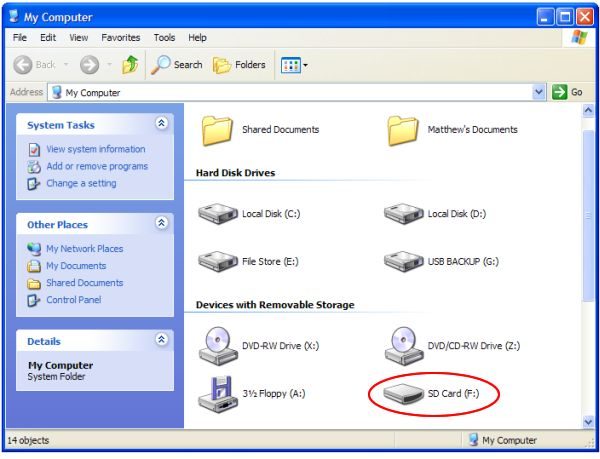
وقتی که مموری کارت را در این بخش دیدید، دوباره به استارت منو برگردید و در قسمت جستجو cmd را بنویسید.
با نوشتن این عبارت و اینتر زدن، پنجره مشکی مشهور کامند پرامپت باز می شود. دقت کنید که این قابلیت را باید تحت مجوز و دسترسی ادمین اجرا کنید. یعنی به صورت Run as administrator!
دستوری که باید جلوی نشان گر بنویسید chkdsk است. البته فراموش نکنید که بعد از آن با یک فاصله، /f را هم بنویسید ( f بیانگر، درایوی است که به مموری اختصاص داده می شود.
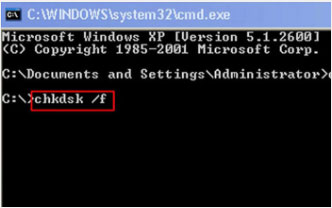
شاید در سیستم شما این حرف چیز دیگری باشد. هنگامی که در قسمت دیوایس ها از اتصال مموری خود به سیستم مطمئن می شوید، نام درایو را هم به خاطر بسپارید )
بعد از این کار، با زدن اینتر، سیستم به عیب یابی مموری کارت می پردازد و تا جایی که امکان داشته باشد، موفق به تعمیر مموری کارت می شود. اما اگر نتواند تا مرحله خاصی پیش برود، راه حل هایی را ارائه می کند که باید آن راه حل ها را به خطار بسپرید، و برای تعمیر کارت حافظه اقدام کنید.
شیوه درست کردن مموری کارت خراب با تغییر شناسه درایو
وقتی که شما مموری کارت را در داخل کارت خوان قرار می دهید، و به سیستم متصل می کنید، در صورتی که سیستم آن را به سلامت شناسایی کند و به سلامت بتواند دسترسی شما را به آن ایجاد کند یک پنجره پاپ نمایش داده می شود که به راحتی با یک کلیک می توانید به محتویات این مموری کارت دسترسی پیدا کنید.
گاهی اوقات، این پنجره بالا نمی آید و وقتی از طریق مای کامپیوتر، و در بخش دیوایس های متصل، به جستجوی درایو می گردیم، متوجه می شویم که دیوایس ما متصل شده اما هیچ شناسه و نام درایوی به آن داده نشده است.
در چنین موقعیتی معمولا وقتی که تلاش می کنیم تا مموری کارت را باز کنیم با هشداری نظیر Please insert the disk into drive E مواجه می شویم. این هشدار زمانی رخ می دهد که درایو قفل باشد یا این که، سیستم آن را به درستی شناسایی نکرده باشد.
معمولا در چنین شرایطی، به کمک سیستم عامل شناسه مموری را تغییر می دهیم .
روش تعمیر مموری کارت با تغییر شناسه و درایو آن در ویندوز ۱۰
برای زمانی که می خواهیم با کمک تغییر شناسه مموری کارت معیوب را بهینه سازی کنیم، و آن را تعمیر کنیم، دستورات زیر را دنبال کنید:
- ابتدا توجه داشته باشید که، مموری کارت مورد نظر تحت استفاده نباشد و یا اینکه هیچ کدام از فایل های داخل ان در حال استفاده و باز نباشد.
- مطمئن باشید که درایو شما به سیستم متصل است
- روی گزینه استارت منو راست کلیک کنید و از میان آپشن هایی که ارائه می شود Disk Management را انتخاب کنید تا وارد کنسول Disk Management شوید.
- بر روی volume درایوی که می خواهید آن را عوض کنید راست کلیک کنید
- بر روی Change Drive Letter And Paths کلیک کنید
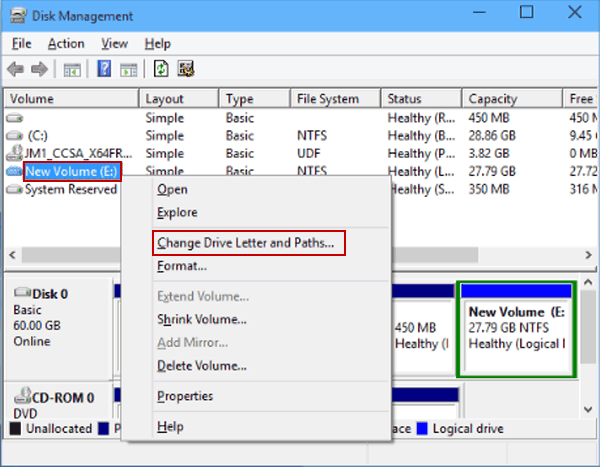
- در ادامه روی دکمه Change کلیک کنید
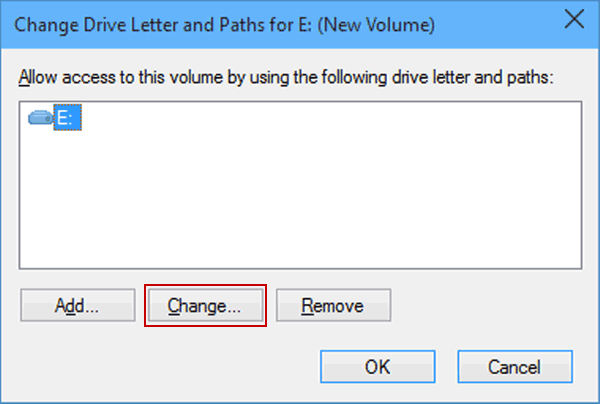
- حالا از لیستی که مشاهده می کنید، شناسه مورد نظر خود را انتخاب کنید. اما توجه کنید که A و B را انتخاب نکنید چرا که معمولا این دو گزینه برای فلاپی دیسک ها مورد استفاده قرار می گیرند.
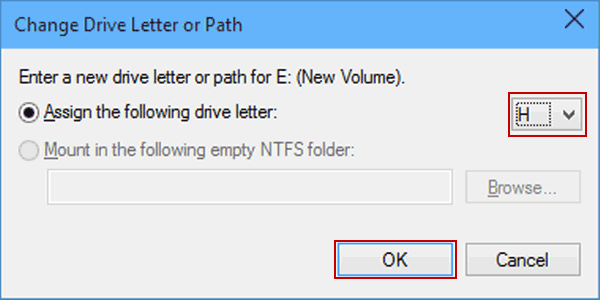
- بعد بر روی OK کلیک کنید
- اگر پنجره ای تاییدی دیگر باز شد، برای آن نیز روی YES کلیک کنید
- در نهایت می توانید ابزار Disk Management را ببندید.
با این کار، متوجه می شوید که به راحتی توانستید در ویندوز ۱۰، شناسه درایو را تغییر دهید.
تغییر شناسه درایو هیچ گونه ضربه و خسارتی به محتوای مموری کارت شما نمی زند.
شیوه تغییر شناسه و درایو فلش مموری در ویندوز ۸
برای درست کردن sd کارت خراب، می توانید از طریق تغییر درایو و شناسه، در ویندوز ۸ به طریقه زیر عمل کنید:
- در دسکتاپ، ابتدا روی My Computer راست کلیک کنید و از میان لیست مشخص شده، Manage را انتخاب کنید
- در این حالت پنجره ای نمایش داده می شود که در آن سه ستون قرار دارد. ستون اول از سمت چپ دارای عنوان Computer Management است.
- در این ستون، بخشی وجود دارد به نام Storage که در زیر آن می توانید عبارت Disk Management را ببینید. روی این گزینه کلیک کنید
- با این کار لیست درایو ها نمایش داده می شود. حالا شما تصمیم داریم که مموری کارت را با درایو دیگری به سیستم بشناسانید. بنابراین روی درایو مموری خود، راست کلیک کنید و از لیستی که مشاهده می کنید گزینه Change Drive Letters and Path را انتخاب کنید.
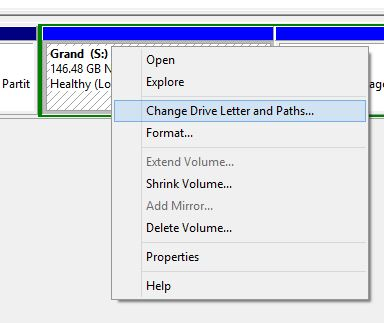
- در این حالت پنجره ای کوچک با عنوان Change Drive Letters and Path باز می شود، و شما سه دکمه در زیر آن مشاهده می کنید.
- باید حالا روی Change کلیک کنید تا مقدمات تغییر شناسه مموری را فراهم کنید.
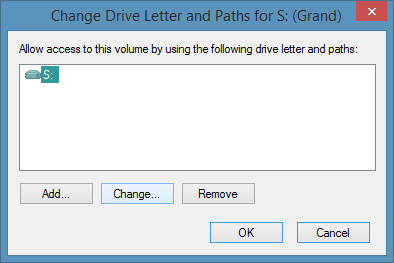
- با این کار، لیستی باز شونده از نام درایو ها باز می شود که می توانید به کمک آن لیست یک شناسه جدید ( غیر از A و B و شناسه های مرسوم و همیشگی سیستم ) را برای آن انتخاب کنید
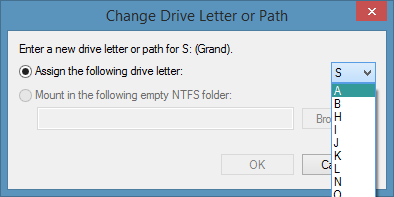
- بعد بر روی OK کلیک کنید و در صورتی که هشداری مشاهده کردید، روی Yes کلیک کنید.
روش تعمیر مموری کارت با تغییر شناسه و درایو آن در ویندوز ۷
برای تغییر شناسه مموری در ویندوز ۷ نیز باید از منوی استارت شروع کنید. بدین صورت:
- ابتدا به استارت منو بروید و بر روی آپشن Computer راست کلیک کنید و گزینه Manage را انتخاب کنید.
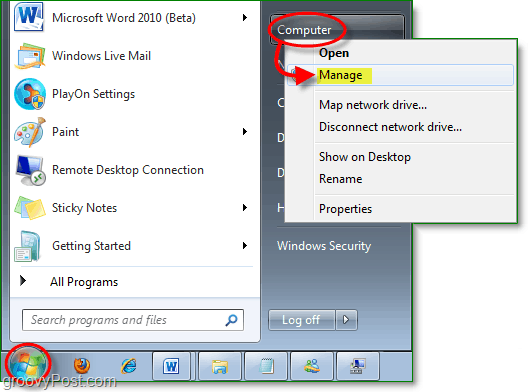
- درست مثل ویندوز ۸ پنجره ای باز می شود که در سمت چپ آن باید به مسیر Storage > Disk Management بروید
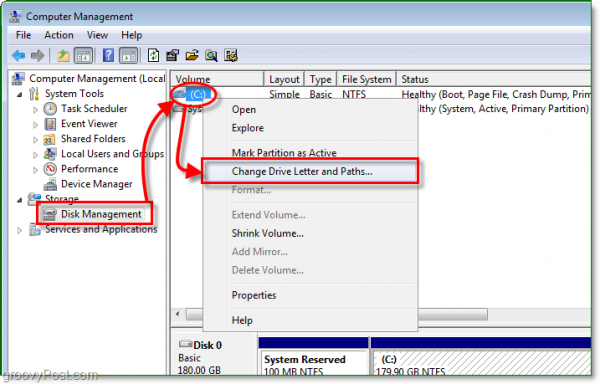
- در این حالت نیز باید روی درایو مورد نظر راست کلیک کنید و Change Drive Letter and Paths را انتخاب کنید.
- در پنجره باز شده، روی Change کلیک کنید و شناسه مورد نظر تان را انتخاب کنید و Ok و در نهایت yes را بزنید.
با این کار، شناسه درایو مموری شما تغییر می کند و می توانید به کمک آن، به راحتی یا از دستور، کامند پرامپت برای رفع مشکل مموری کارت استفاده کنید یا این که می توانید به سادگی، آن را تست کنید.
گاهی اوقات، با تعیین یک شناسه جدید برای مموری کارت مشکل باز شدن آن و خواندن اطلاعات و نوشتن اطلاعات روی آن کاملا حل می شود. آیا مشکل شما با این ترفند حل شد ؟
استفاده از قابلیت Sandisk برای تعمیر مموری کارت معیوب
زمانی که مموری کارت را بر روی سیستم وصل می کنید، اما نمی توانید به هیچ کدام از اطلاعات دسترسی داشته باشید، بر روی آن راست کلیک کنید و گزینه properties را انتخاب کنید. در این صفحه باید بتوانید حجم دیتاهای روی مموری کارت را ببینید. اگر چیزی که مشاهده می کنید مبین خالی بودن کارت حافظه است، می توانید به کمک ابزار Sandisk مشکل را رفع کنید.
برای استفاده از ابزار Sandisk این نرم افزار را از لینک های زیر دانلود کنید:
با دانلود نسخه های آزمایشی این ابزار می توانید مشکل مموری کارت خود را حل کنید. بعد از دانلود، ان را روی سیستم خود نصب و البته آن را اجرا کنید.
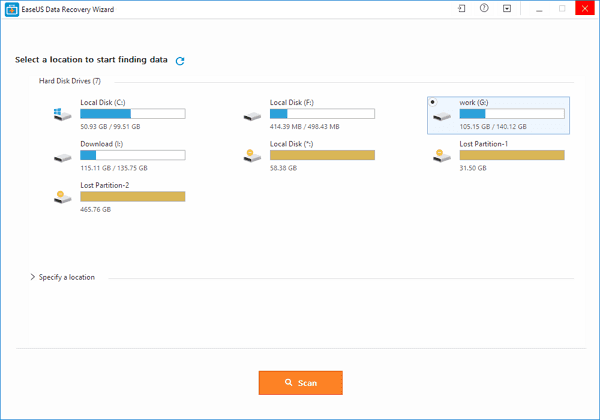
- ابتدا مموری کارتی که از نظر نوشتاری پشتیبانی می شود، و یا فلش درایو Usb و یا مموری کارت معیوب را به سیستم وصل کنید .بعد نرم افزار را اجرا کنید و درایوی که متعلق به مموری معیوب یا فلش معیوب است را انتخاب کنید و scan را بزنید . ( دکمه نارنجی در عکس بالا )
- با این کار نرم افزار EaseUS data recovery شروع به اسکن و بررسی فایل هایی می کند که شما آن ها را از دست داده اید.
- بعد از مدت زمانی، پیش نمایشی از فایل ها را ارائه می کند، و شما می توانید با راست کلیک کردن بر فایل های گم شده ی خود، و انتخاب گزینه Recover ان ها را باز گردانید.
بدین صورت می توانید اطلاعات از دست رفته خود را روی فلش مموری معیوب بازیابی کنید. اما همه چیز این جا تمام نمی شود. شما باید بتوانید مموری معیوب و خراب خود را تعمیر کنید.
برای این کار، دستورات زیر را دنبال کنید
- مموری کارت معیوب یا فلش درایو مورد نظر خود را به سیستم وصل کنید ( همان که قصد تعمیر کردنش را دارید )
- حالا ابزار فرمت EaseUS SanDisk را اجرا کنید
- روی درایو مورد نظر، که مبین مموری کارت است، راست کلیک کنید و Check partition را انتخاب کنید
- کمی به سیستم مهلت دهید تا با Check Partition Properties, Call Windows Chkdsk مموری معیوب را بررسی کند و مشکل ان ها را حل کند.
- بعد از اتمام کار ، روی مموری مورد نظر راست کلیک کنید و Format partition; را انتخاب کنید.
- در ادامه می توانید نام و مواردی مرتبط با دیوایس خود را تغییر دهید و تنظیم کنید.
- حالا بر روی apply کلیک کنید و مموری را مورد بررسی و اجرا قرار دهید. با این کار متوجه می شوید که موفق به تعمیر مموری کارت خراب شده اید و به راحتی می توانید از آن استفاده کنید.
روش های درست کردن مموری کارت خراب با فرمت کردن
اگر بعد از اتصال مموری کارت به سیستم به کمک کارت خوان، متوجه شدید که فایل ها قابل نمایش هستند اما نمی توانید از آن ها استفاده کنید، ممکن است که کارت حافظه مورد نظر، در حال حفاظت نوشتاری باشد. برای حل این مشکل می توانید با تنظیم دکمه ی آن روی کارت خوان، حالت حفاظت شده را رفع کنید.
اگر بعد از انجام این کار، باز هم نمی توانید فایل ها را مورد استفاده قرار دهید، بدین معنی است که مموری کارت مشکلی دارد و باید با کمک ابزاری به نام disk diagnostic روی ان کار کنید. خوشبختانه این ابزار برای رفع مشکل و تعمیر مموری کارت نیز به کار می رود.
اگر چه با انجام کار بر روی مموری کارت، لازم است که آن را فرمت کنید و فرمت کردن هم اطلاعات روی مموری را از بین می برد، اما با این روش می توانید جان مموری کات خود را نجات دهید و دوباره از آن روی گوشی خود استفاده کنید.
بعد از این که توانستید مموری را فرمت کنید به کمک ابزارهای ریکاوری مموری کارت که در بالا به یکی از آن ها اشاره کردیم، می توانید فایل های خود را بازیابی کنید.
فرمت کردن مموری کارت خراب کی ضرورت دارد؟
در بسیاری از اوقات، کاربران به محض مشاهده مشکل در مموری تصمیم می گیرند تا مموری خود را فرمت کنند. اما درمان همیشه فرمت نیست.
در زمان هایی که ارورهای ارائه شده حاوی پیامی است که باید مموری کارت خراب را فرمت کرد، آن زمان می توان بدین شیوه عمل کرد.
معمولا در این حالات پیام هایی یافت می شود که در آن عبارت فرمت یا format نمایش داده می شود. مثلا یکی از این پیام ها Unsupported media card inserted, format now? است.
شیوه فرمت کردن مموری کارت خراب اندروید و دوربین
زمانی که متوجه می شوید مشکل مموری کارت شما، به گونه ای است که تنها با فرمت کردن آن مشکل حل می شود، بهترین کار این است که سریع این کار را انجام دهید و نگران از دست دادن دیتاهای خود نباشید.
وقتی که فرمت به خوبی صورت گرفت، به کمک ابزارهای ریکاوری فایل می توانید فایل های داخل مموری کارت خراب و فرمت شده را بازیابی کنید.
اما شما می توانید به دو طریق مموری کارت های خراب گوشی اندروید را فرمت کنید.
- فرمت کردن مموری کارت خراب اندروید و گوشی با ویندوز
- فرمت کردن مموری کارت با کامپیوتر
در ادامه این شیوه ها را به شما یاد می دهیم:
فرمت کردن مموری کارت اندروید با گوشی
برای فرمت کردن مموری کارت با گوشی، کافی است که :
- ابتدا وارد کشوی اپلیکیشن ها در گوشی خود شوید
- در این صفحه نرم افزار تنظیمات یا settings را پیدا و باز کنید
- در صفحه تنظیمات به طور اختصاصی زیر منویی قرار دارد که حاوی عبارت Storage است و یا چیزی شبیه آن. آن را بیابید و روی آن کلیک کنید تا باز شود.
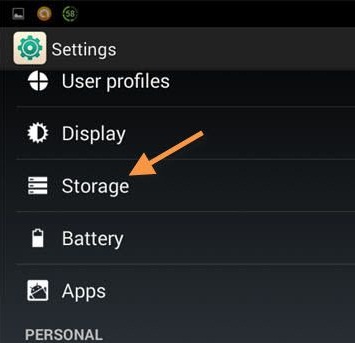
- در این بخش می توانید اطلاعات کاملی در مورد میزان فضای موجود، میزان فضای اشغال شده و غیره را مشاهده کنید
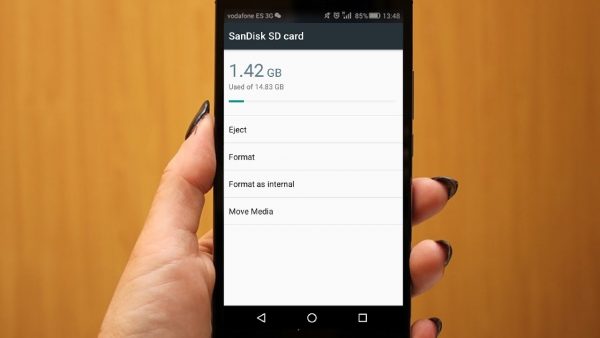
- در میان انواع مموری که معمولا حافظه داخلی و خارجی را نمایش می دهد، کارت مورد نظر را پیدا کنید. در این میان، گزینه هایی مشابه Erase SD card یا Format SD card وجود دارد. گاهی این عبارت ها با زبان ها و کلمات دیگری بیان شده اند.
- برای فرمت کردن مموری کارت خراب در اندروید لازم است که روی گزینه دوم یعنی Format SD card کلیک کنید
- در بسیاری از موارد سیستم اندرویدی به شما هشدار می دهد که با این کار، مموری کارت فرمت شده و اطلاعات به طور کامل پاک می شود.
- اگر مطمئن هستید که قصد پاک کردن و فرمت کردن مموری کارت خراب دارید، همان جا تایید را بزنید و مدتی صبر کنید تا کارت حافظه خراب فرمت شود .
- بعد از فرمت شدن، پیامی داده می شود که این عمل با موفقیت صورت گرفت. حالا می توانید کارهای اضافی را روی آن انجام دهید.
فرمت کردن مموری کارت گوشی با رایانه
یک راه ساده برای افرادی که می خواهند مدیریت بهتری بر فرمت کردن مموری کارت خراب داشته باشند این است که می توانند از طریق رایانه، موفق به فرمت کردن و تعمیر مموری خراب گوشی شوند.
حالا برای این کار می توانید راه کار های زیر را دنبال کنید:
- ابتدا مموری کارت خراب یا فلش را به سیستم ویندوزی یا مک خود متصل کنید
- به مای کامپیوتر، یا computer مراجعه کنید و در بخش Devices with removable storage لیستی از دیوایس های متصل را مشاهده کنید
- نام مموری کارت خراب خود را می توانید در این بخش مشاهده کنید
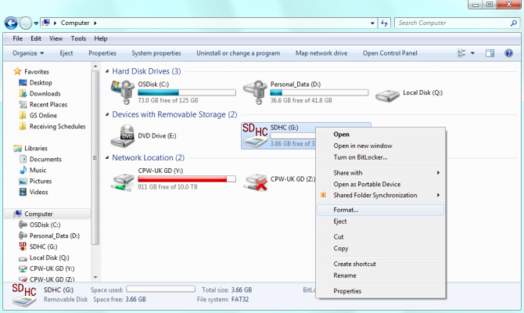
- بر روی نام درایو مموری کارت خراب راست کلیک کنید و Format را انتخاب کنید
- با این کار، اپشن های پیشنهادی برای فرمت، نظیر فرمت سریع یا کند و تحت سیستم های خاص نمایش داده می شود. مثلا کاربران ویندوز ۷ بهتر است که آپشن FAT32 را انتخاب کنند.
- آپشن مورد نظر خود را انتخاب کنید و روی دکمه start کلیک کنید و صبر کنید که مموری فرمت شود.
- بعد از فرمت شدن پیغام موفقیت عمل فرمت کردن مموری ارائه می شود و بدین صورت می توانید از مموری کارت سالم خود استفاده کنید
شیوه حل مشکل مموری کارت اندروید با نصب مجدد درایور
یکی از راه های تعمیر مموری کارت ها و استفاده مجدد از آن ها و البته استفاده از محتویات داخل آن ها نصب مجدد درایوی است که مموری مورد نظر بدان شناخته می شود.
گاهی با تغییر شناسه درایو مموری کارت کاری از پیش نمی رود و لازم است که هر طور که شده، درایو را مجددا نصب کنید.
این کار ساده است و طی گام های زیر می توانید آن را روی سیستم خود اعمال کنید
- بر روی My Computer راست کلیک کنید و گزینه Manage را انتخاب کنی
- در ادامه می توانید روی Device Manager در سمت چپ کلیک کنید
- در این بخش گزینه Disk Drives را مشاهده می کنید. روی آن دوبار کلیک کنید تا لیست توسعه پیدا کند و بتوانید مموری خود را در آن ببینید.
- در ادامه، مموری مورد نظر و یا همان درایو را پیدا کنید و روی ان راست کلیک کنید و گزینه Uninstall را انتخاب کنید. در انتها روی Ok کلیک کنید
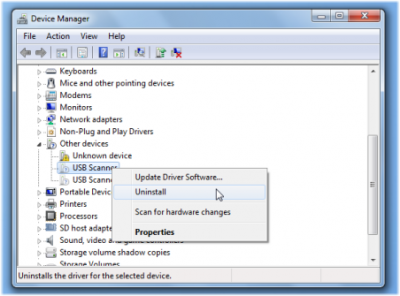
- حالا مموری کارت خود را از سیستم جدا کنید و سیستم را ریستارت کنید.
- دوباره سیستم را راه اندازی کنید و مموری را به ان وصل کنید
- بدون هیچ کار اضافی خود سیستم آن را تشخیص می دهد و آن را نصب می کند
حالا می توانید در این شرایط، مموری کارت را مورد استفاده قرار دهید و به محتویاتش دسترسی داشته باشید.
رفع مشکل مموری کارت خراب با هشدار Card Locked یا مموری کارت قفل شده
در بسیاری از اوقات، وقتی که مموری کارت را به کارت ریدر وصل می کنید، و آن را به سیستم متصل می نمایید، متوجه می شوید که مموری کار نمی کند. یا اینکه برای نوشتن بر روی آن و انتقال داده بر روی آن با مشکل مواجه می شوید. در چنین حالتی، اگر واقعا می خواهید بدانید که مشکل مموری کارت خراب شما چیست، کافی است که:
- بر روی درایو مورد نظر که مبین مموری کارت است راست کلیک کنید و د Properties را انتخاب کنید
- در پنجره مورد نظر، تب های مختلفی وجود دارد که در این میان گزینه Tools را باید کلیک کنید
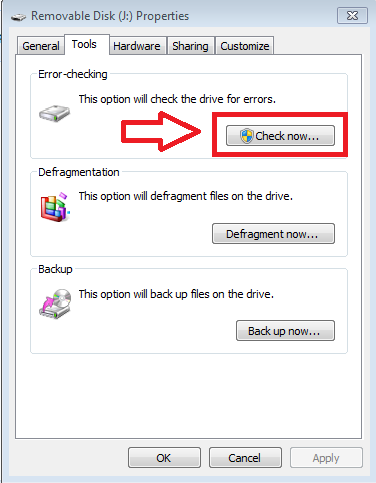
- در این تب، که دومین تب موجود از سمت چپ است، گزینه Check Now را می بینید. روی آن کلیک کنید تا وضعیت مموری مورد بررسی قرار گیرد.
- در بیشتر اوقات پیغامی که دریافت می شود حاوی خبری است که به شما می گوید، مموری کارت خراب نیست فقط قفل است. این پیغام حاوی هشدار Card Locked است.

- در این وضعیت، کافی است کارت ریدر و یا کارت خوان خود را بیرون اورده و ضامن قفل کردن آن را بکشید تا وضعیت از حالت محافظت شده خارج شود.
- حالا اگر مموری کارت را به سیستم وصل کنید می بینید که به صورت عالی کار می کند.
برای جلوگیری از خراب شدن مموری کارت چکار کنیم؟
روش های مختلفی وجود دارد که باید مطابق ان مراقب خراب شدن مموری کارت و sd کارت گوشی و دوربین بود. از جمله این موارد می توان به مهم ترین توصیه ها در زیر اشاره کرد:
- مراقب باشید تا با خیس شدن، دچار خراب شدن sd کارت خود نشوید.
- هنگام استفاده، متوجه باشید که چه فایل هایی روی آن می ریزید! مثلا مواظب باشید تا sd کارت ویروسی نشود.
- هنگام خارج کردن sd کارت از گوشی و یا سیستم، آن را مستقیم خارج نکنید و از قبل eject را بزنید.
- هرگز مموری کارت را در جای گرم، و در معرض نور مستقیم خورشید قرار ندهید. در بسیاری از اوقات، در خودرو چنین اتفاقی می افتد و موجب خراب شدن مموری کارت می شود.
- توجه کنید که هنگام استفاده از مموری کارت، دمای sd کارت بالا نرود. در برخی موارد برای برخی برند ها گرم شدن های پی در پی خسارت آفرین است و موجب سوختن مموری کارت می شود.
- هنگام خارج کردن مموری کارت از گوشی، بهترین کار این است که گوشی را خاموش کنید
- برای سالم نگهداشتن مموری کارت، بهتر است که آن را فول نکنید و کمی از فضا را باز بگذارید.
در نهایت آخرین توصیه ما این است که هنگام خرید مموری کارت از برند های مشهور استفاده کنید و مموری کارت هایی بخرید که از ضمانت نامه و گارانتی برخوردارند. شاید در ابتدا لازم باشد کمی در این باره هزینه بیشتری داشته باشید اما به مرور زمان ارزش ای هزینه بالا را خواهید دانست.
سعی کنید قبل از خرید مموری کارت، برای انتخاب بهترین مموری کارت ها مشورت کنید و در فروم ها در باره انواع برند ها و تجربیات کاربران سوال کنید.
نتیجه گیری
در این مقاله سعی بر آن شد که روش های تعمیر و درست کردن مموری کارت خراب را به شما آموزش دهیم و کمک کنیم که بتوانید هر نوع مموری کارت، را با ساده ترین شیوه ها و عملی ترین و امن ترین روش های تعمیر مموری کارت خراب، مثل روز اول، سالم کنید.
در این باره اگر تجربه مفیدی دارید حتما با ما در میان بگذارید.

سلام ببخشید وقتی کارت حافظه رو میزارم میگه اماده سازی کارت sd یعنی کارت حافظه شما روی تبلت خوانده شد ولی چی چند ثانیه بعد میگه کارت sd شما خارج شد یعنی در امد
کارت sd من اصلا در نیو وردم همون جا موند
تو تبلتم بعد کارت sd من در اوردمش بیرون روی موبایل دیگه گذاشتم بازم نخوند بنزم چکار کنم کارت sd من ۱۶ گیگ است زود جواب بدید اینم
ایمیلم gamemaker446@gmai.com
دقیقا مشکل منم همینه
تبلتم tab s6 lite
کارت مموری ۳۲ گیگ
واقعا تشکر خیلی خیلی ممنون عالی بود افرین احسنت به شما دوست گرامی
سلام ..ببخشید مشکل من اینه که شناسایی نمیکنه رم رو هرکاری کردم رم رو بالا نمیاره فقط آیکن وصل شدن رم ریدر میاد وقتی ام کلیک میکنم روش هیچی باز نمیشه میشه راهنماییم کنین ممنون
سلام من گوشیم تو شارژ بود بعد گوشی خود به خود خاموش شد بعد که روشن کردم نوشت در حال برسی خطا کارت بعد از نیم ساعت باز میکنه ولی نمیشه چیزی ازش حذف کرد ونه بهش انتقال داد ولی میشه ولی میشه فایل ها رو به گوشی انتقال داد
واقعا ممنون بینهایت سپاسگزارم کم کم داشتم افسرده میشدم نجاتم دادید همه ی اطلاعات حفظ شد:))))
سلام.مموری من وقتی میذارم روتبلتم یاهرچی دیگ اصلا خونده نمیشه انگار ن انگار چیزی گذاشتمه.رو کامپیوتر ک میذارمش فقط ایکونش میاد اما اصلا بازنمیشه فرمتم نمیشه.توروخدا کمکم کنید چکارش کنم درست شه.اعتماد هم ندارم ک ببرمش بیرون شاید درست کنن چیزای شخصی توشه.
سلام
مموریخریدم وگزاشتمرو گوشیموکار کرد
بعد از چند دقیقه دیدم ناشناسیاییش نکرد
امروز بردم وفرمتش کرد برام و درس شد ولی گوشبوروشن کردم حواسمنبود و تاییدش نکردموتنظیماتش از اعلان های گوشیمرفت
چیکار کنم؟
سلام. مموری کارتم از کار افتاده و وقتی که اون را خارج میکنم و باز دوباره میزارم خطای remove sd card می ده .لطفا راهنمایی کنید.البته الان این پیغام هم دیگه نمی ده.
سلام در تکمیل سوال قبلی. دقیقا این پیغام رو میدهsd card remove unexpectedly لطفأ راهنمایی کنید.
سلام ببخشید رم من ۸ گیگ هست ومن اون نیمه فلش کردم یعنی تو وسط فلش کردن کنسل رو زدم بعد وقتی رم و دراوردم دوباره زدمش دیگه بالا نیاورد لطفا کمکم کنید
سلام خسته نباشید.
راستش همه اون کارایی رو که گفتید انجام دادم ؛ رم تو کامپیوتر هیچ مشکلی نداره ولی وقتی که میزارم تو گوشی ،گوشی ارور میده که “کارت حافظه خراب است آنرا قالب بندی کنید”.
وقتیکه قالب بندی میکنم بازم رو گوشیم مینویسه که “کارت حافظه خراب است”
سلام ببخشید مموری من خوانده نمیشه کامپیوتر هم ندارم آیا راه دیگری داره
سلام خسته نباشید مموری رو رمزگذاری کردم بعد هرکاری کردم نشد رمزشو بردارم فایلهای داخلش مثل فیلمها خیلی خیلی واسم مهم هست هرچی خلاصه نشد هرچی داخلش بودو انتقال دادم داخل فلش مموری رو هم فرمت کردم ک قابل استفاده باشه ولی فایلهایم اصلا باز نمیشه همه چیز یدونه فیلم خیلی واسم ارزش داره تو هرگوشی میفرستم میخوام پخشش کنم میزنه پخش ویدیو ممکن نیست ولی حجمش دیده میشه فقط این یکی فیلم واسم ارزش داره یکاری واسم بگین بکنم خواهش میکنم بیخیال شده بودم ولی بعد از دو سال از دیشب تاحالا قفل کردم روش نمیشه
سلام من یه رم ۳۲ گیگ سامسونگ دارم تازه خریدم ولی از همون روز اول کند کار میکرد و تمام فایلهای صوتی و تصویری را خراب میکند لطفا راهنمایی بفرمایید
ضمنآ من یه رم ۱۶ گیگ داشتم تقریبا ۱۰سال کار میکرد گم شد چون آهنگها و فیلمهای خصوصی داشتم میخوام بدونم راهی هست که از طریق گوشی بشه دوباره بازیابی کرد چون من فایل پشتیبان نگرفتم
خیلی ممنون میشم که راهنمایی بفرمایید
سلام من یه رم ۳۲ گیگ مدل
کارت حافظه سامسونگ Samsung MB-MS32D 32GB MicroSDHC
دارم که خراب هر چی توش میریزم چه صوتی چه تصویری کلا خراب میکنه و خونده نمیشه تو خود گوشی هم هشدار میده که هیچ اطلاعاتی را نمیتوان در این کارت خواند و نوشت
لطفأ راهنمایی کنید که چه کار کنم
سلام من مدتیه مموری رو گوشیم اطلاعاتش باز نمیکنه میزنه خطا سیستم اگه کسی بلده لطفا راهنماییم کنه
سلام میگم که من دوتا کارت SD دارم یکی ترک برداشته و وقتی داخل گوشی میزارم ارور میده و میگه باید کارت فرمت شه اما وقتی فرمت میکنم میگه فرمت کارت ناموفق بود ترخدا بگین چیکارش کنم؟
حالا یه کارت دیگه هم دارم که سوخته ولی فیلماشو که دیدم با تیغ روی صفحه های طلایی میکشید و درست شد بگید با این دوتا چیکار کنم؟؟
سلام وقتی رم ۸ تم رو به رم ریدر و کامپیوتر میزنم هیچ آیکنی نمیاد میگه insert disk in driv چیکار کنم. ممنون از راهنماییتون.
سلام خسته نباشید رم ۶۴ گیگ دارم که پشت کارت حافظه رنگ مشکی پاک شده مموری به رنگ مسی در امده و خوطی که روی مموری هست قابل مشاده هست اما نه ضربه خورده و نه داخل اب افتاده روی گوشی میگذارم بالا نمیاد آیا سوخته یا خیر؟
یه مموری رو دوربین دارم که وقتی ۳/۴ از فضاش پر میشه درخواست ارور میده و باید فرمت کرد و نمیشه از فضای کامل استفاده کنم راهکارش چیه؟؟؟